Zoom, figure de proue des plateformes de visioconférence, a simplifié l’organisation de réunions en ligne depuis sa création. L’application offre une panoplie de fonctionnalités qui facilitent l’organisation, la participation et la gestion des rencontres virtuelles.
Parmi les atouts majeurs de Zoom, on retrouve la possibilité de programmer des réunions périodiques directement depuis l’application. Ces réunions récurrentes peuvent s’avérer extrêmement pratiques pour les organisateurs et les hôtes, leur simplifiant considérablement la tâche.
Qu’entend-on par réunions récurrentes sur Zoom ?
Les réunions récurrentes, comme leur nom l’indique, sont des réunions qui se répètent à intervalles réguliers. Cela peut inclure des réunions d’équipe hebdomadaires, des points quotidiens, des rétrospectives mensuelles, et ainsi de suite, qui reviennent selon une fréquence définie.
Étant donné que de nombreuses entreprises et particuliers utilisent Zoom au quotidien, l’application propose un outil de planification de réunions complet qui facilite l’organisation et la gestion de ces rencontres régulières.
Chaque réunion Zoom possède un identifiant unique, mais les réunions récurrentes conservent le même identifiant afin d’éviter toute confusion concernant les liens de connexion. Cela permet aux utilisateurs de suivre et d’accéder à leurs réunions sans difficulté.
Comment programmer une réunion récurrente sur Zoom
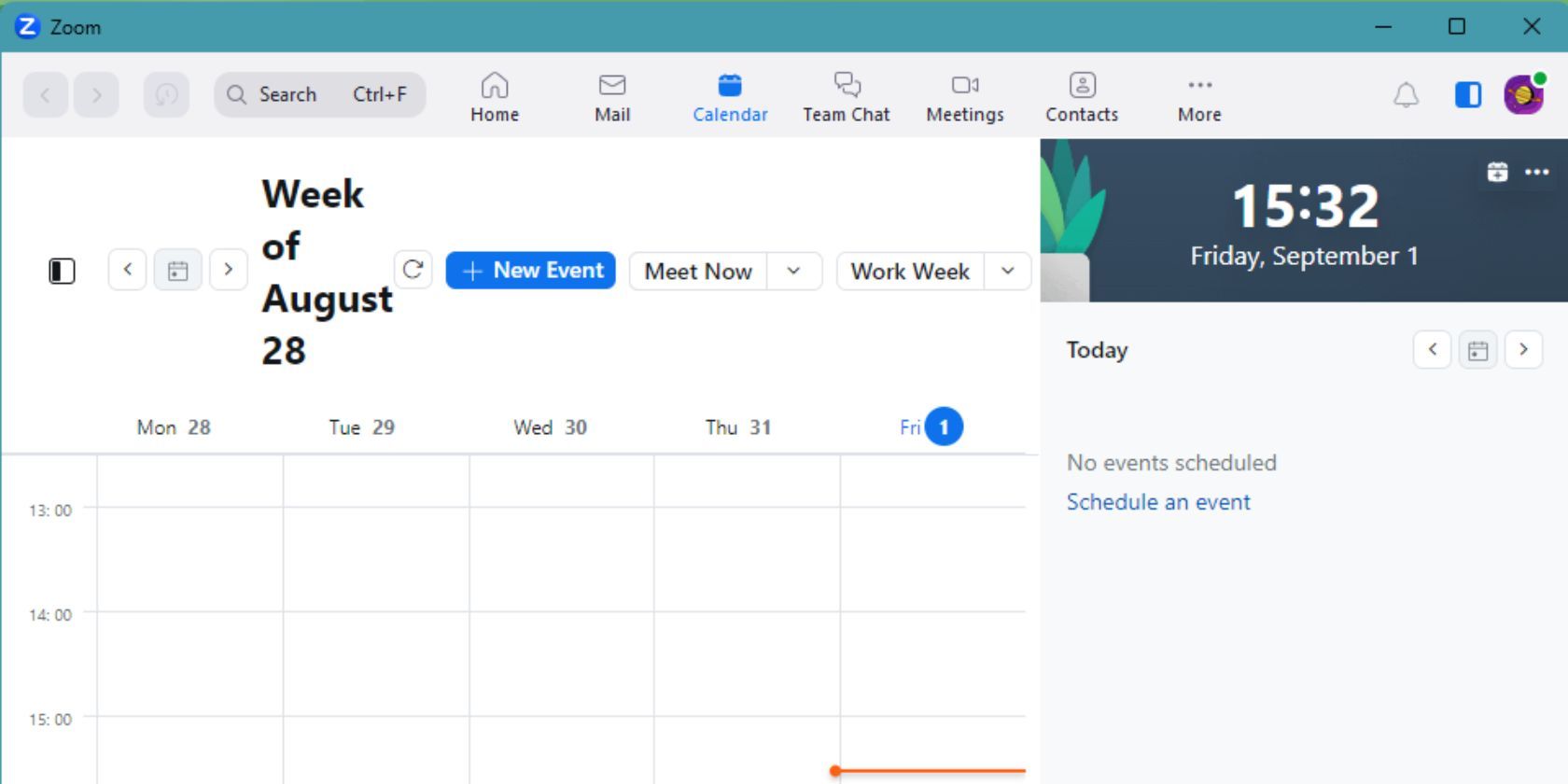
Votre calendrier Zoom affiche toutes les réunions à venir auxquelles vous êtes convié, en fonction du calendrier associé à votre compte. De plus, le calendrier intégré à l’application Zoom vous permet de créer des réunions récurrentes et d’inviter des participants en quelques étapes simples. Voici comment procéder :
- Lancez le client Zoom sur votre ordinateur et connectez-vous.
- Dans la barre de menu, cliquez sur « Calendrier » pour afficher votre calendrier Zoom.
- Cliquez sur « Nouvel événement ».
- Renseignez les détails de votre événement, y compris les adresses électroniques des participants, la date et l’heure, le titre et la description de l’événement.
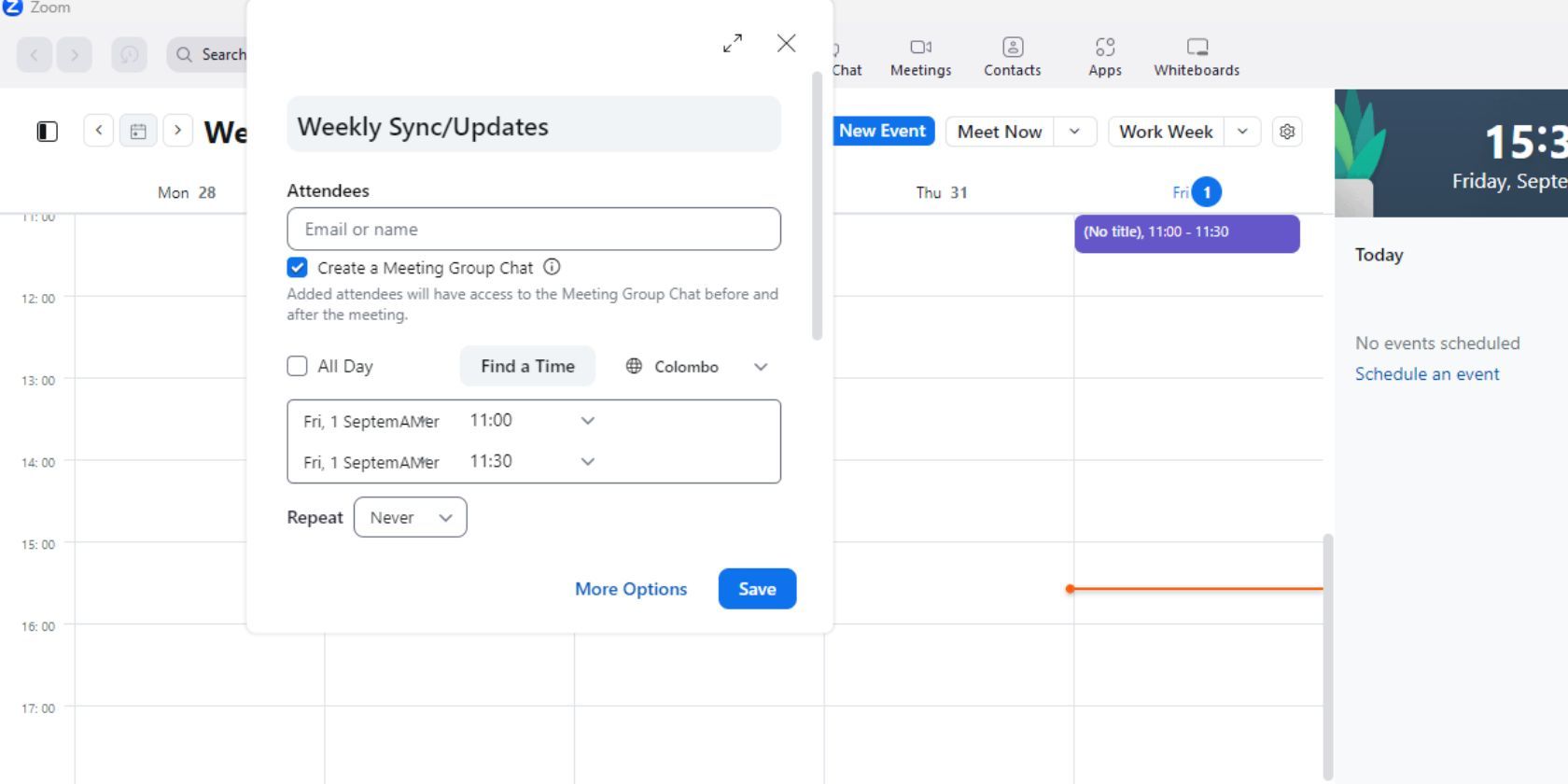
- Cliquez sur le menu déroulant « Répéter » et choisissez la fréquence des réunions.
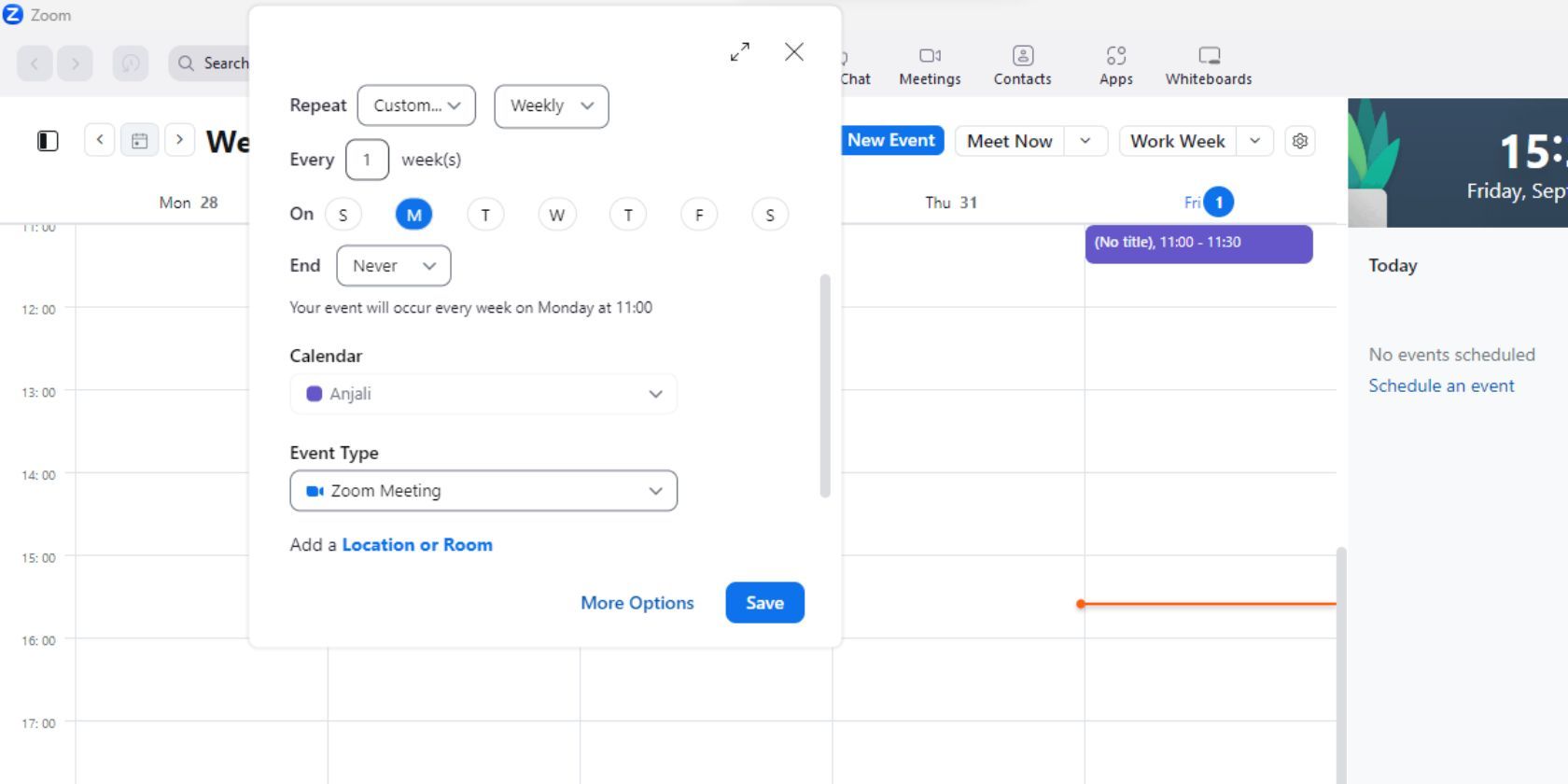
- Une fois que vous avez finalisé tous les détails, cliquez sur « Enregistrer ».
Après avoir cliqué sur « Enregistrer », Zoom enregistrera la réunion et ses occurrences futures dans votre calendrier. Cela envoie également une invitation aux autres participants et ajoute chaque occurrence de réunion à leurs calendriers.
La fréquence des réunions est par défaut définie sur « Jamais » pour une réunion unique. Vous pouvez choisir des récurrences quotidiennes, hebdomadaires, mensuelles ou personnalisées pour les réunions récurrentes.
Comment consulter les détails d’une réunion récurrente sur Zoom
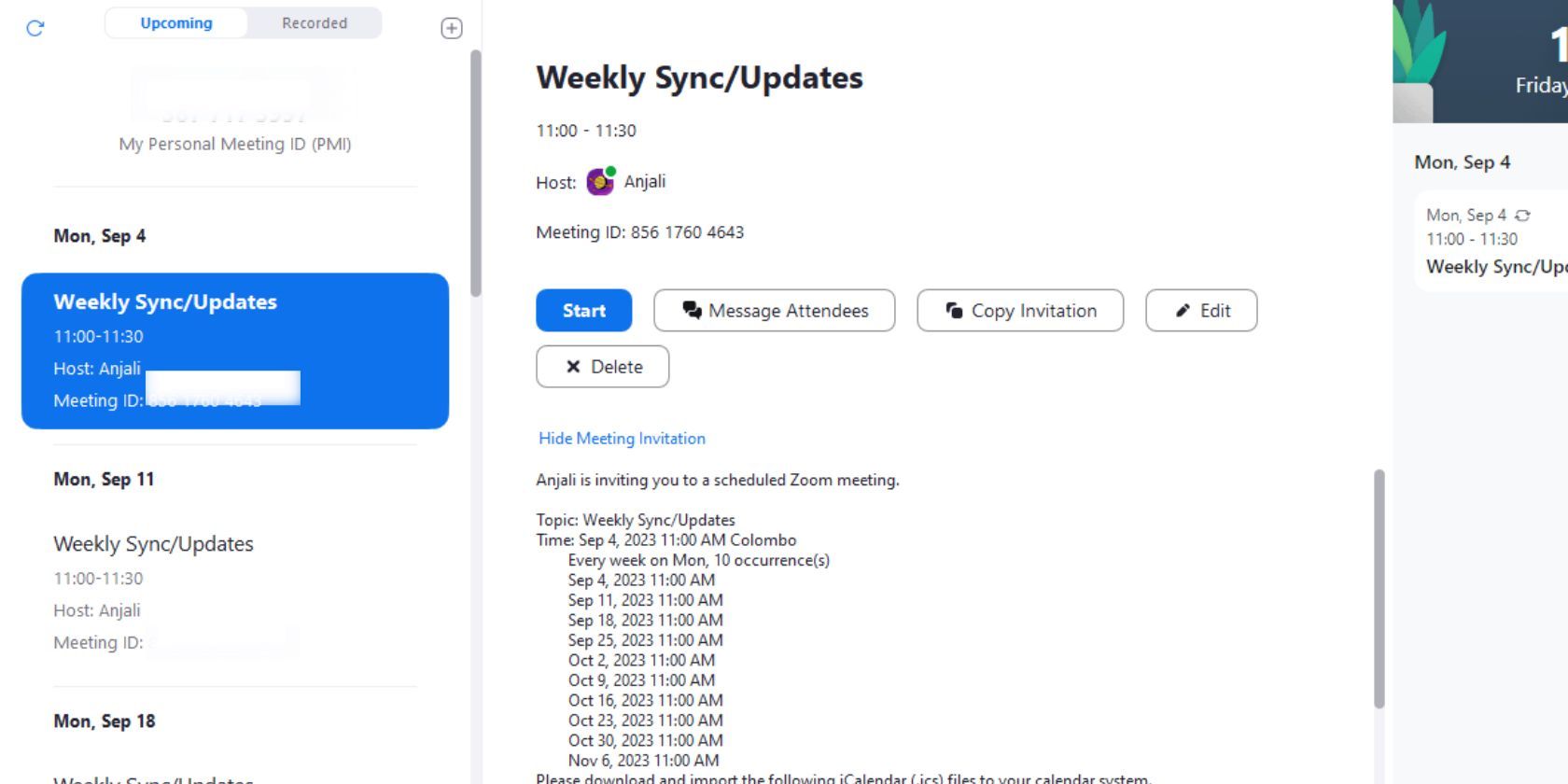
Vous pouvez accéder au menu « Réunions » dans Zoom pour obtenir une vue plus complète de vos réunions récurrentes. Ce menu comporte deux onglets : un pour les réunions à venir et un autre pour les réunions Zoom enregistrées.
- Dans la barre de menu, cliquez sur « Réunions ».
- Accédez à l’onglet « Réunions à venir » pour visualiser toutes les occurrences à venir de la réunion récurrente ainsi que toutes les autres réunions que vous pourriez avoir sur votre calendrier.
- Cliquez sur n’importe quelle occurrence de réunion, puis cliquez sur « Afficher l’invitation à la réunion ».
Cela vous montrera tous les détails de la réunion récurrente, tels que les occurrences à venir, le lien de la réunion, l’ID de la réunion, etc.
Comment modifier les occurrences de réunion sur Zoom
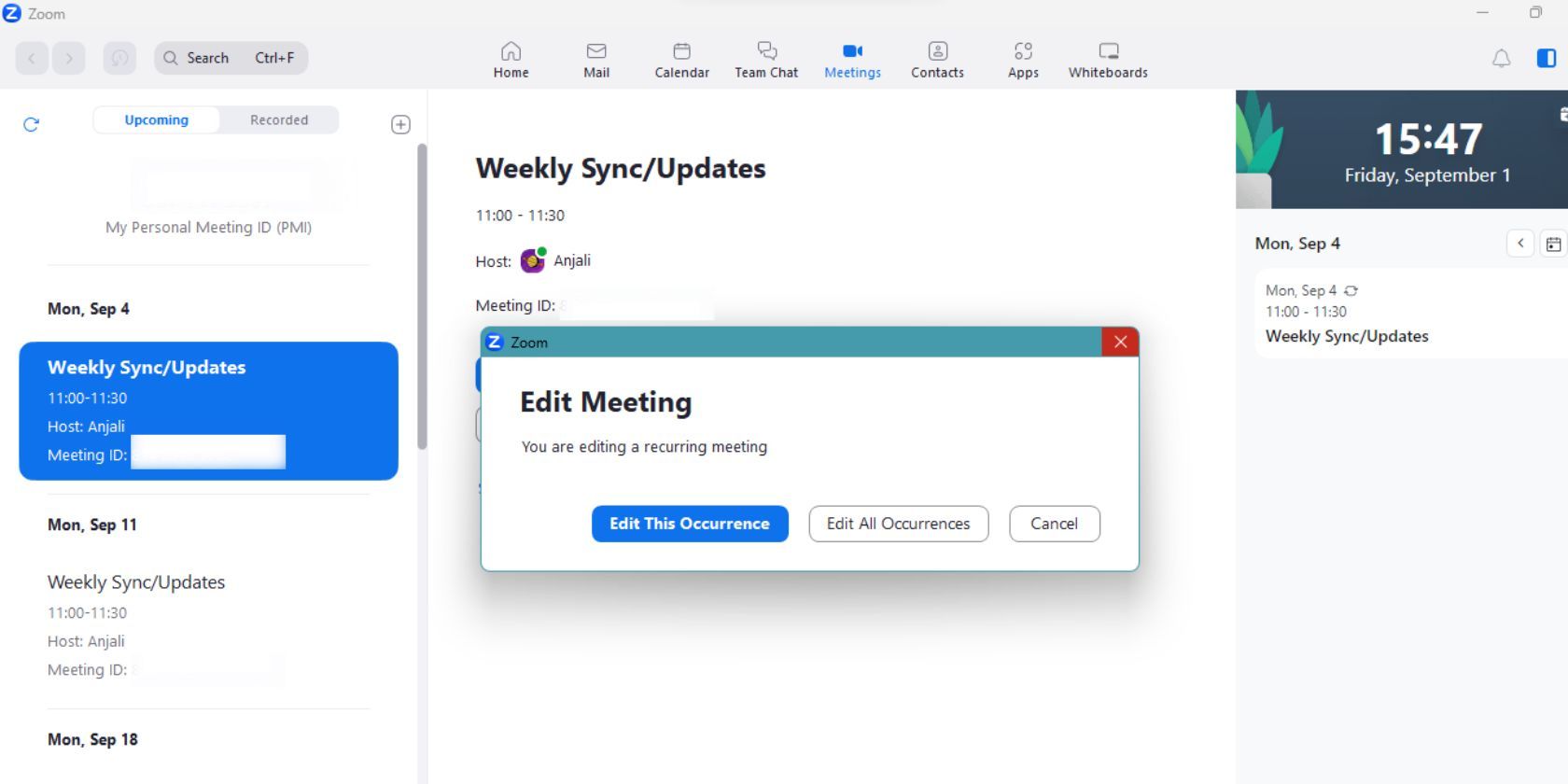
Vous pouvez modifier des réunions récurrentes comme n’importe quelle autre réunion Zoom. Cela inclut la modification de l’heure et de la date, de la description et d’autres détails de la réunion Zoom.
- Dans l’onglet « Réunions », sélectionnez la réunion que vous souhaitez modifier.
- Cliquez sur « Modifier ».
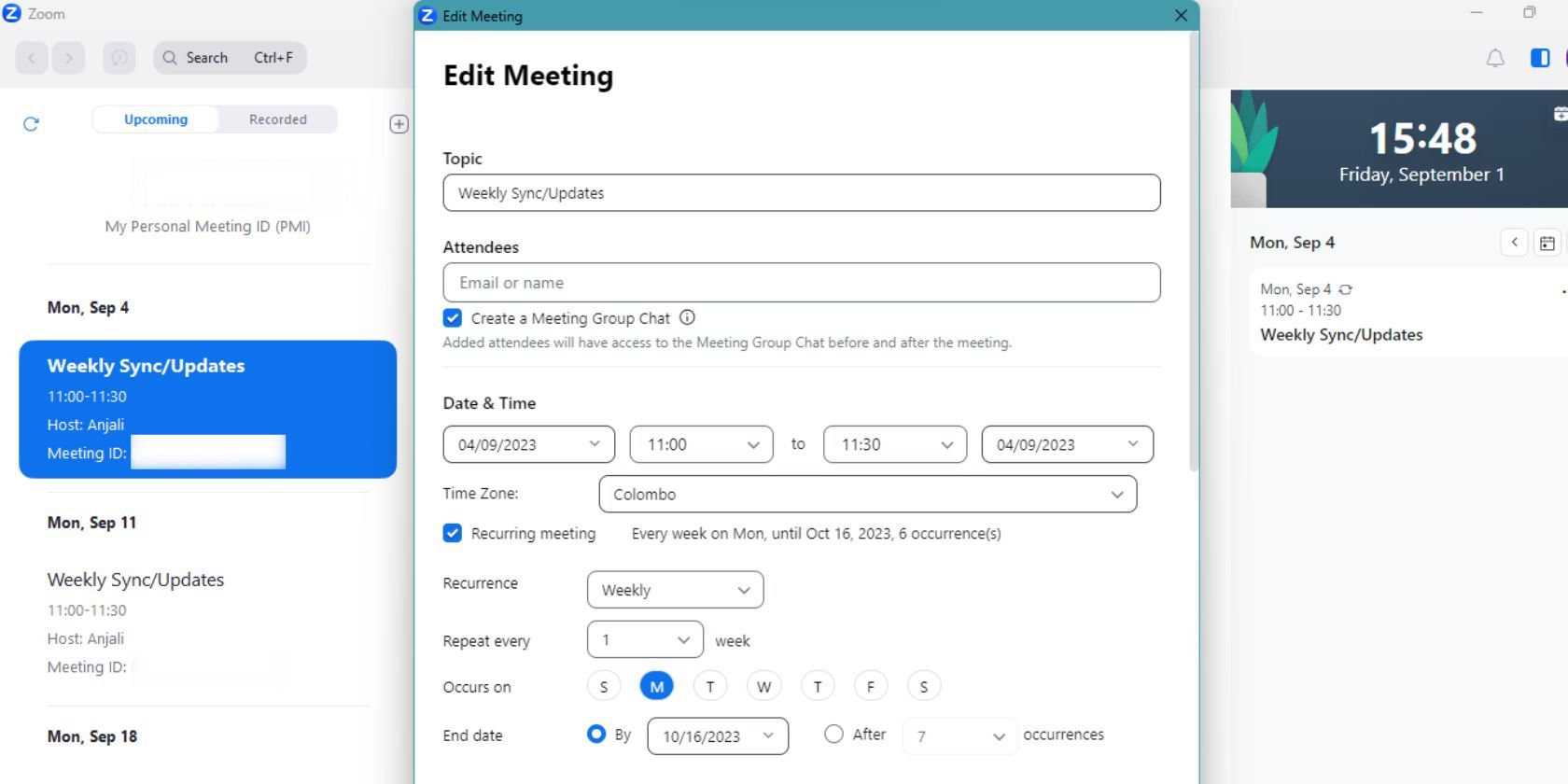
- Dans la fenêtre contextuelle, choisissez si vous souhaitez modifier uniquement l’occurrence sélectionnée de la réunion récurrente ou toutes les occurrences à venir.
Vous obtiendrez une autre fenêtre contextuelle pour modifier les détails de votre réunion en fonction de la sélection précédente. Apportez les modifications nécessaires à votre réunion, puis cliquez sur « Enregistrer » pour envoyer une mise à jour aux autres participants.
Comment supprimer les occurrences de réunion sur Zoom
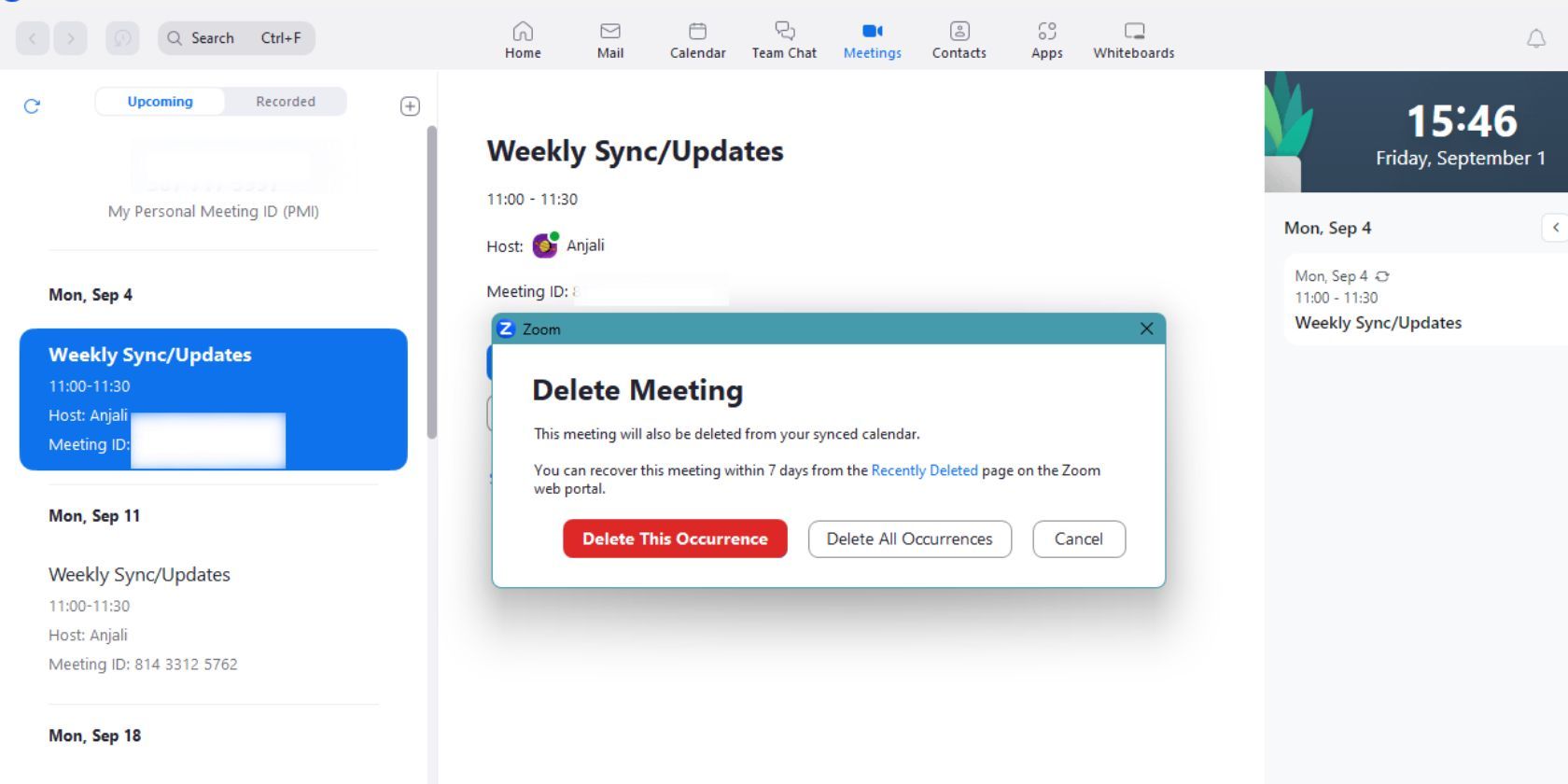
Si vous devez supprimer une réunion récurrente de votre planning Zoom, voici comment procéder :
- Dans l’onglet « Réunions », sélectionnez la réunion que vous souhaitez supprimer.
- Cliquez sur « Supprimer ».
- Vous obtiendrez une fenêtre contextuelle dans laquelle vous pourrez choisir de supprimer uniquement la réunion sélectionnée ou de supprimer toutes les occurrences à venir de la réunion.
Les occurrences choisies seront supprimées en fonction de votre sélection, et les autres participants à la réunion seront informés en conséquence.
Organisez des réunions récurrentes sans effort avec Zoom
Planifier efficacement des réunions récurrentes peut représenter un gain de temps considérable pour votre organisation. La conception intuitive de Zoom pour créer et gérer les réunions périodiques garantit que tous les participants sont sur la même longueur d’onde.
Au cours des dernières années, Zoom a constamment déployé de nouvelles fonctionnalités pour rendre l’application toujours plus utile à ses utilisateurs. N’hésitez pas à profiter de ces outils pour optimiser vos réunions en ligne et accroître votre productivité.